mac系统想要解压rar用什么软件?mac怎么打开rar压缩包?
mac系统想要解压rar用什么软件?
1、BetterZip比较好 BetterZip作为适用于Mac端的解压缩工具还是很受欢迎的,它是一款功能强大、操作简单的解压缩软件,它可以进行文件加密压缩、文件加密解压、分卷压缩等操作,能够充分满足我们日常办公需求。
2、方法/步骤下载Mac版本的Rar解压程序:比较流行的有:UnRarX,iArchiver,RARExpander,StuffItExpander等。大家可以到网上直接搜索程序名称进行下载。2安装程序:如果你是直接从AppStore中下载程序的话,你可能需要输入AppleID。
3、安装解压软件。在苹果商店搜索并下载The Unarchiver软件,下载完成后将在程序坞内显示。第三步:软件安装完成之后,在想要解压的文件上右键,点击打开方式并选择该软件,就会自动解压。第四步:解压完成后文件位置如下图所示。

mac怎么打开rar压缩包?
1.用 Keka 打开 RAR 文件
Keka 是一种压缩和提取工具,可作为独立安装使用。安装后,您所要做的就是双击 RAR 文件以将其解压缩,或者按住 Control 键单击一个文件并选择Open。
至少对某些用户而言,使用 Keka 的不利之处在于,如果不先解压缩 RAR 文件,就无法浏览它的内容。您可能永远不需要此功能,在这种情况下,这是完成工作的绝佳工具。但是,如果您喜欢能够查看档案内容并只提取您需要的文件,那么 Keka 不是适合您的应用程序。
请注意,Keka 可以创建自己的压缩档案,但它不支持 RAR 格式。您只能使用 ZIP、7-Zip、TAR、GZIP 和 BZIP2 格式。
2.使用 Unarchiver 解压 RAR 文件
Unarchiver 是您在 Mac 上打开 RAR 所需的唯一应用程序。它比原生 macOS 实用程序强大数倍,并支持无限多的存档格式。该工具仍有许多可自定义的选项,可以按照您想要的方式提取档案。
它的一个方便的功能是它支持存档文件名的非拉丁字符。这样,您可以提取名称中包含外来字符的 RAR 文件。
Unarchiver 还支持许多其他存档格式,包括 ZIP、7Z、GZIP、CAB 等。
3.使用 Unarchiver 和“自动操作”解压 RAR 文件
如果您定期提取 RAR 文件,上述工具可能会感觉效率低下。幸运的是,您可以使用“自动操作”来自动执行 RAR 提取任务。
Unarchiver 将与自动操作协同工作,创建一个文件夹操作,自动解压缩 RAR 档案中的所有文件。
在“自动操作”中创建此操作后,您需要做的就是将 RAR 存档放在指定的文件夹中以提取它们。创建动作的方法如下:
1.在桌面上创建一个新文件夹并将其命名为Unrar。
2.打开Unarchiver,单击“解压”选项卡,然后从“解压归档到”下拉菜单中选择“归档的相同文件夹”。
3.启用“移动归档到废纸篓”,以便您的档案在解压缩后被删除。
4.启动“自动操作”,单击文件 > 新建。
选择“文件夹操作”,然后单击“选取”。
5.单击顶部的下拉菜单,选择“其他”,然后选择您的Unrar文件夹。
6.将“查找查找项目”操作拖到右侧的工作流程中。
7.在新添加的操作中,从“搜索”下拉列表中选择您的Unrar文件夹,然后从以下下拉列表中选择“任何”。接下来,选择文件扩展名,然后选择“包含”,然后在框中输入rar。
8.将“打开查找器项目”操作拖到右侧窗格中。
9.从打开方式下拉菜单中选择Unarchiver。
10.按Cmd + S,输入工作流的名称,然后单击Save。然后关闭 Automator。

















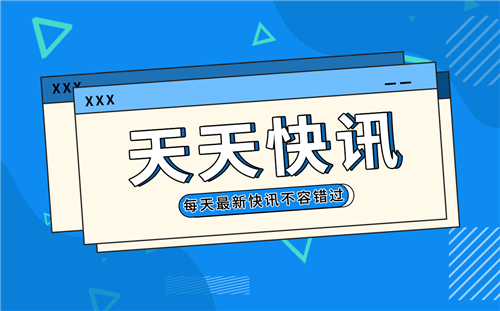






 营业执照公示信息
营业执照公示信息